Word2010自选图形怎样应用样式呢?Word2010内置了多种可以应用于自选图形(即形状)的样式,样式的格式设置包括图形的颜色、边框、阴影等方面.为此office教程学习网特制作以下教程,可供office爱好者参考,望广大office爱好者学以致用,Word2010自选图形怎样应用样式操作技巧如下所示:
第一步:打开Word2010文档窗口,选中准备设置样式的自选图形。
第二步:在自动打开的“绘图工具/格式”功能区中,单击“形状样式”分组中的其他样式按钮。在打开的样式列表中选择合适的样式即可,如图2012041801所示。 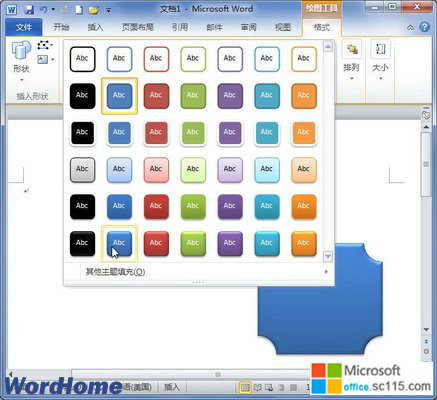
图2012041801 Word2010文档中选择合适的形状样式
为自选图形设置纹理填充
所谓纹理就是一些尺寸较小的位图图片,用户可以将这些小型图片平铺到自选图形当中,从而实现一种纹理效果。Word2010中内置有多种纹理效果,例如大理石、羊皮纸、各种木纹效果等。在Word2010文档中为自选图形设置纹理填充的步骤如下所述:
第一步:打开Word2010文档窗口,选中需要设置纹理填充的自选图形。
第二步:在自动打开的“绘图工具/格式”功能区中单击“形状样式”分组中的“形状填充”下拉三角按钮。在打开的形状填充面板中指向“纹理”选项,用户可以在纹理面板中选择合适的纹理即可,如图20120418012所示。
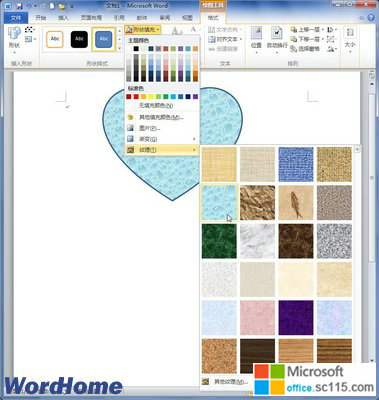
图20120418012选择“纹理”选项
小提示:用户可以选择“其他纹理”选项,在打开的Word2010“设置形状格式”对话框中切换到“填充”选项卡。选中“图片或纹理填充”单选按钮,单击“纹理”下拉三角按钮,并在打开的纹理列表选择合适的纹理即可。设置完毕单击“关闭”按钮,如图20120418013所示。
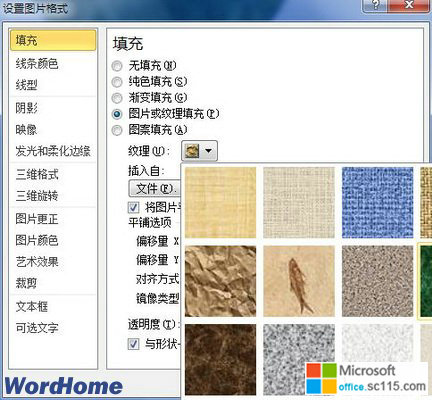
图20120418013 在“设置形状格式”对话框中选择纹理
总结:经过上面几步操作,相信大家已经可以熟练掌握Word2010自选图形怎样应用样式操作了吧,以上由office教程学习网倾力奉献,目的是为解决大家在工作应用中的棘手问题做演示使用,希望大家可以借此参考,举一反三,灵活运用。




